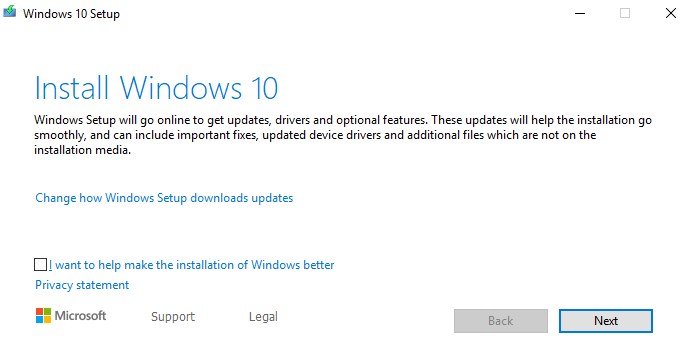Im März schrieb ich über Erstellen eines MacOS-Installationsprogramms auf einem USB-Stick. Möglicherweise wissen Sie jedoch nicht, dass es durchaus möglich ist, dasselbe mit Windows 10 (oder einer beliebigen aktuellen Windows-Version) zu tun.
Windows wird auf jedem PC vorinstalliert geliefert, es gibt jedoch Fälle, in denen a USB-Version wird von unschätzbarem Wert. Eines ist, wenn Sie Probleme bei der Installation von Betriebssystem-Updates haben (was mir letztes Jahr passiert ist). Die zweite ist, wenn Sie davon leben, gebrauchte Computer zu löschen und zu renovieren. Mit einer USB-Version der neuesten Windows-Version wird die Neuinstallation des Systems zum Kinderspiel.
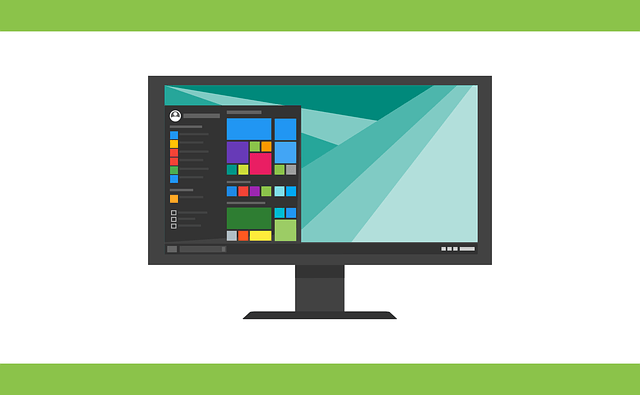
Windows ist offensichtlich nicht kostenlos. Daher benötigen Sie neben dem USB-Installationsprogramm auch einen gültigen Lizenzschlüssel. Natürlich können wir Ihnen dabei nicht helfen. Aber der Installer? Kein Problem. Lesen Sie weiter.
Erstellen des Windows-Installations-USB-Sticks
Bevor wir beginnen, möchten wir Sie darauf hinweisen, dass jede Windows-Version, die Sie auf Ihrem USB-Stick installiert haben, die aktuelle Version von Microsoft ist. Dies bedeutet, dass nachfolgende Patches und Updates nicht enthalten sind, da der USB-Stick offensichtlich keine automatische Aktualisierung durchführt.

Nachdem Sie Windows über die USB-Methode installiert haben, müssen Sie regelmäßig überprüfen, ob Windows aktualisiert wurde. In diesem Fall müssen Sie die Version auf dem Stick löschen und durch die neue Version ersetzen. Der gesamte Prozess, den ich hier beschreiben werde, dauert nicht lange und ist daher keine große Sache.
Wischen des USB-Sticks
Der erste Schritt besteht darin, sicherzustellen, dass der USB-Stick vollständig ist leer. Wenn Sie es gerade gekauft haben, ist es bereits leer. Wenn es sich jedoch um einen gebrauchten Stick handelt, müssen Sie ihn formatieren. Doingso löscht den gesamten Inhalt. Der Stick benötigt mindestens 8 GB Speicherplatz, damit das Installationsprogramm ordnungsgemäß erstellt werden kann.
In_content_1 all: [300x250] / dfp: [640x360]->Um den Stick zu formatieren, klicken Sie im Windows-Explorer mit der rechten Maustaste darauf und klicken Sie auf "Formatieren".
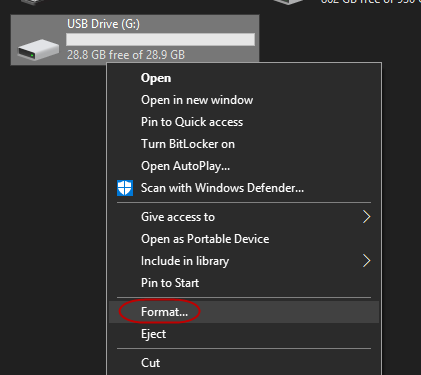
Klicken Sie im daraufhin angezeigten Feld auf" Start ", um den Formatierungsvorgang zu starten.
Wie lange es dauert, hängt davon ab, wie stark der Stick ausgelastet ist und wie viele Daten sich bereits darauf befinden.
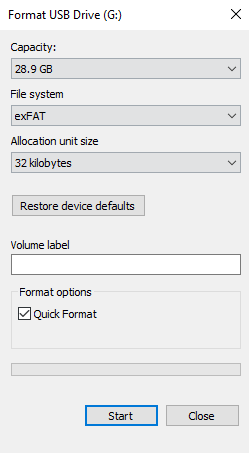
Laden Sie das" Media Creation Tool "von Microsoft herunter
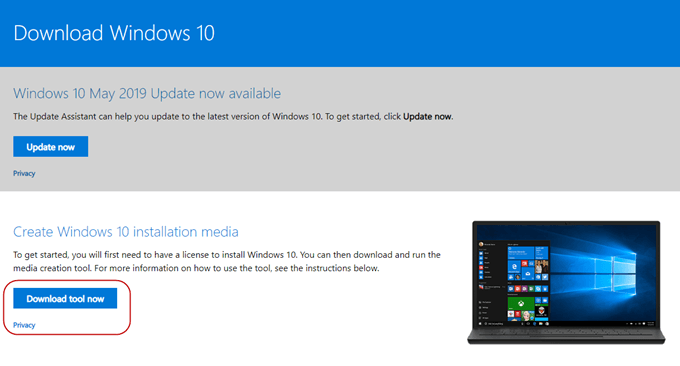
Wechseln Sie als Nächstes zur Microsoft-Website und Laden Sie das "Media Creation Tool" herunter. Dies ist eine tragbare App, daher ist keine Installation erforderlich. Laden Sie einfach die Datei herunter und doppelklicken Sie, um zu beginnen.
Wählen Sie Ihr Installationsformat
Nachdem Sie Ihren Computer gescannt haben, um zu sehen, was erforderlich ist, und um vorzutäuschen, die Nutzungsbedingungen gelesen zu haben& Bedingungen werden Sie nun vom Installationsprogramm gefragt, was Sie tun möchten.
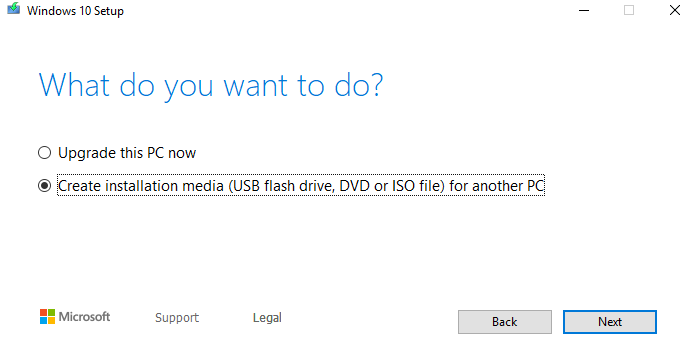
Es hat sich herausgestellt, dass ich den neuesten Patch noch nicht installiert habe, also hat er mir das angeboten. Aber ich möchte ein USB-Installationsprogramm erstellen, also ist die zweite Option die, die ich möchte. Sie können Windows 10 auch auf eine DVD oder ISO-Datei schreiben, und ich werde die ISO-Dateien in meinem nächsten Artikel behandeln. Ich halte DVDs für unpraktisch und teuer.
Anschließend werden Sie aufgefordert, die Sprache und die Windows-Edition auszuwählen und zu entscheiden, ob Sie eine 32-Bit- oder eine 64-Bit-Version benötigen. Wenn Sie jedoch mit einer dieser Optionen nicht einverstanden sind, deaktivieren Sie das Kontrollkästchen und wählen Sie aus, was Sie möchten.
Aber es sei denn, Sie haben einen sehr guten Grund und wissen, was Wenn Sie dies tun, halten Sie sich am besten an die empfohlenen Optionen.
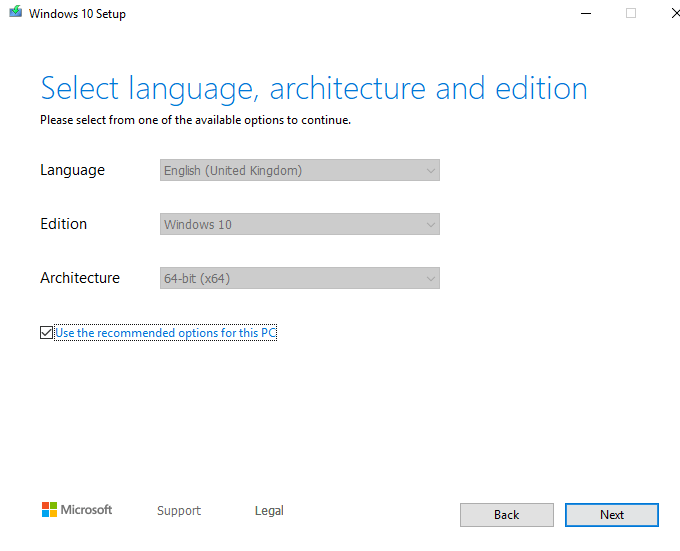
Vergessen Sie nicht, eine Windows-Version zu wählen, für die Sie keinen gültigen Lizenzschlüssel haben!
Bestätigen Sie nun, dass Sie eine USB-Option und keine ISO-Datei möchten.
/ p>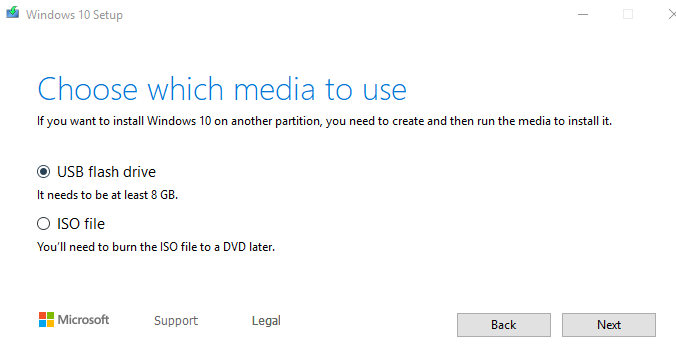
Klicken Sie auf den gewünschten USB-Stick um es zu installieren. Wenn Sie es nicht in der Liste sehen, klicken Sie auf den Link "Liste aktualisieren".
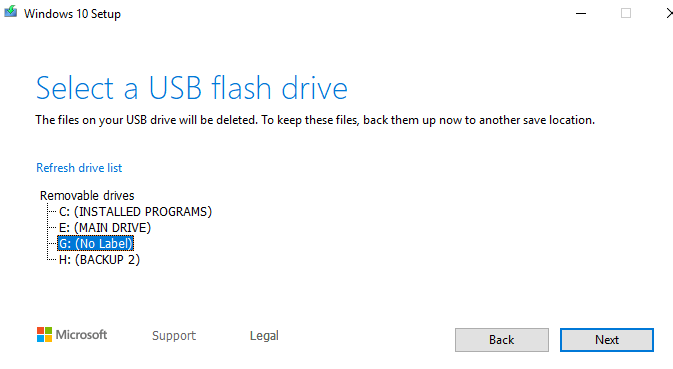
Seien Sie äußerst vorsichtig, wenn Sie das richtige USB-Gerät auswählen. Ich hätte fast meine tragbare Backup-Festplatte ausgewählt, die eine Katastrophe gewesen wäre.
Jetzt lehnen Sie sich zurück und warten Sie ...
Ihr Installationsprogramm wird nun auf den USB-Stick übertragen. Wie der Fortschrittsbildschirm anzeigt, können Sie Ihren PC weiterhin verwenden, während Sie warten. Ich habe jedoch die Erfahrung gemacht, dass sich der PC beim Erstellen des Installationsprogramms erheblich verlangsamt hat.
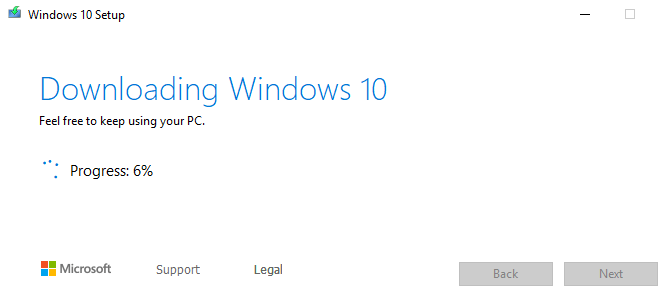
In beiden Fällen dauerte der Vorgang ungefähr 15 Minuten.
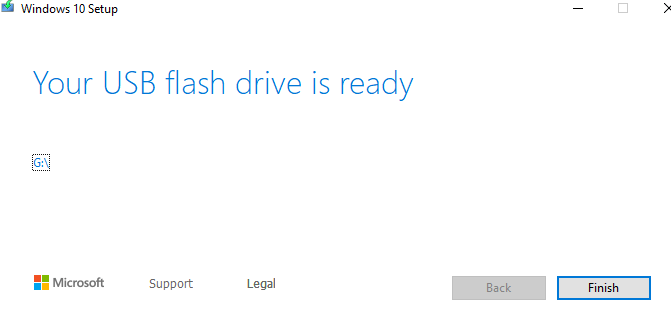
Wie der USB-Stick jetzt aussieht
Wenn Sie nun im Windows Explorer auf den USB-Stick klicken, sehen Sie Folgendes.

Die einzige Datei, die Sie betreffen müssen Sie selbst mit ist die "setup.exe" -Datei. Wenn Sie darauf klicken, wird ein Windows-Installationsfenster geöffnet, in dem Sie zur Eingabe Ihres Lizenzschlüssels aufgefordert werden.